Traducir el blog
Estadísticas de Pedro Wave
Lector de libros de texto en Excel
Excelentes libros
Siempre me ha gustado la lectura de los clásicos y, con el invento de Internet - la llamada World Wide Web - WWW, desde la década de los 90 es más fácil que nunca acceder a los libros de los grandes escritores de la literatura clásica y moderna.Uno de los sitios con más libros en formato texto es el Proyecto Gutenberg en memoria del inventor de la imprenta Johannes Gutenberg.
Pero hay un inconveniente, en la biblioteca del portal gutenberg.org no se encuentran clasificados los libros escritos en español, sólo en inglés, francés, alemán y portugués. ¿No será que a los hispanos nos gusta más ver fútbol que leer?
Día Internacional del Libro
El 23 de abril se celebró el Día del Libro y, como llevo mucho tiempo con la idea de crear un lector de libros electrónicos basado en Excel, pensé que era una fecha señalada para presentar el prototipo de lector de libros que inicié hace unos meses y que dejé sin terminar. Lo hice en el foro: AyudaExcel.com - Prototipo de un lector de libros en ExcelMi desilusión llegó cuando el único comentario fue relacionado con el partido Bayern-Barcelona (4-0) que se jugaba ese día ¡menuda aspirina (sin la n) que metieron los alemanes a los ánimos de nuestros vecinos catalanes! y ninguna mención a los libros electrónicos y al fomento de la lectura que es el objetivo de este día del libro, cuya capital este año era Bangkok, capital de Tailandia.
¡¿ Un balón jugado con los pies puede más que un libro leído con la cabeza?!
Bibliotecas con libros de texto
Llevo mucho tiempo con la idea de crear un lector de libros electrónicos basado en Excel y he dedicado muchas horas a este prototipo que inicié hace unos meses y que dejé sin terminar.Este lector me sirve para poder leer libros en texto plano, modificando el formato de los caracteres y el tamaño de la letra, descargados desde alguna página como ésta con miles de libros en diferentes idiomas: Wordtheque del Proyecto Gutenberg. Su página oficial es Logos Library que contiene más de 13.000 libros en español.
En la hoja "Biblioteca" de mi lector de libros puedes añadir más libros de la Wordtheque como éstos ya precargados:
| Libro | Título | Autor | Directorio | Fichero |
| 1 | Resurrección | León Tolstoy | /Wordtheque/es/aaarzc.txt | aaarzc.txt |
| 2 | DAVID COPPERFIELD | CHARLES DICKENS | /Wordtheque/en/aaaatv.txt | cprfd10.txt |
| 3 | El crimen fue en Granada | Antonio Machado | /Wordtheque/es/aaarve.txt | aaarve.txt |
| 4 | RESURRECTION | LEV NIKOLAYEVICH TOLSTOY | /Wordtheque/en/aaabnhr.txt | aaabnhr.txt |
Se pueden buscar libros de texto en muchos idiomas en el directorio /Wordtheque/xx donde xx indica la lengua en que están escritos los libros en cada subdirectorio, por ejemplo:
ca - catalán
de - alemán
en - inglés
eo - esperanto
es - español
eu- euskera
fr - francés
gl - gallego
it - italiano
pt - portugués
Lector de libros en Excel
Para los que les gusta leer hasta los textos de ayuda, he preparado esta página de ayuda con los botones y comandos mas importantes de mi lector de libros en Excel: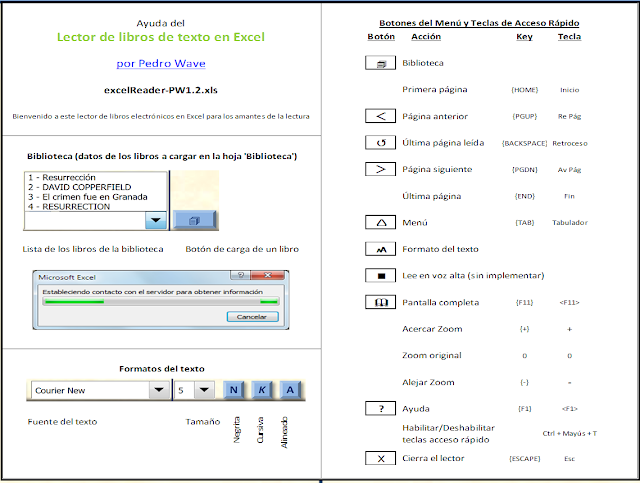
(Descarga desde Google Drive o Microsoft OneDrive)
ATENCIÓN: No funciona en Excel 2007 y va mejor en Excel 2010 que en Excel 2003.
Gracias por leer los textos de mi blog y deseo que te sirvan de estímulo para seguir leyendo con este lector o con otro, ¡qué más da!
Hours between two dates
What do I spend the hours between dates of job change?
In writing post #100 of this blog, that will soon reach the 200,000 page views, but really I have written 50 original articles in two versions, English and Spanish.What is the purpose of this article?
I share with you a public Excel template, that it can be downloaded below, used to obtain the number of hours between two dates, with up to 4 different time ranges and without the condition that the start and end times are within the work hours, allowing you to choose which days of the week are working days (traditional weekend of Saturday and Sunday or just Sunday or any other day).Next scheme is used to calculate one hour range, extrapolating it is used to calculate different hour ranges, simply adding them.
Who would this template may be useful?
To Human Resources professionals, project managers, budgets managers that calculate manhours efforts or hours-person, part-time workers, the moonlighters, teachers and professors to organize their classes and, in general, those who need to know how many hours dedicated to training, work, leisure, etc..What inspired me?
Over two years ago I was doing Excel calendars for this blog and my friend Chandoo threw out a challenge: "How many hours did Johnny work? [Excel Homework]"How I solved the challenge?
I immediately started calculating the hours worked between two dates by Johnny, excluding Saturdays, Sundays and holidays and I got this formula which was very successful in its simplicity:Being B3 the start date and time and C3 the end date and time, working for nine hours.
Chandoo congratulated me on this formula in his next article "How to Calculate Working Hours Between 2 Dates [Solution]" and a few supporters began to discuss our formulas, including Excel gurus as Daniel Ferry and Chip Pearson.
How to calculate a more general solution?
The above formula and the proposals by Daniel Ferry, Michael, sixseven and Elias had a condition that both start and end hours are within working hours and Chandoo challenge us again to solve a problem that could be even more interesting, get working hours between two dates without the condition that both the start time and end time are within working hours.I started to collect and analyze all the proposals of my fellow forum Chandoo.org and everything I found on the Web and, not seeing a smart solution, I started to develop for 5 days to get this new formula:
Where:
DecimalHours = $D$29 - $D$28 (number of daily working hours)
$D$28 = Start work hour
$D$29 = End work hour
What makes me take up again the calculation of hours between dates?
Four days ago a query posed by jcascon11 in the AyudaExcel forum:Calculate time between two dates in hours without holidays or weekends and with a time range
I need to calculate the time between start date and end date excluding holidays, Saturdays and Sundays and this the time range:
Monday to Thursday working hours are from 8:00 to 15:00 and 17:00 to 19:30
Fridays from 8:00 to 15:00
Anybody can help me?
How to calculate the hours over a time range of work?
You can download the file with the calculations based on the version of Excel:- Column D for Excel 2003 and 2007, using the auxiliary columns E:K
- Column C for Excel 2010 and later, using the new function:
WORKDAY.INTL(start_date, days, [weekend], [holidays])
Weekend string values are seven characters long and each character in the string represents a day of the week, starting with Monday. 1 represents a non-workday and 0 represents a workday. Only the characters 1 and 0 are permitted in the string. 1111111 is an invalid string. For example, 0000011 would result in a weekend that is Saturday and Sunday.
In both cases I use variations of the formula I proposed more than two years ago in the Chandoo, but in Excel 2010 you can do it with a single megaformula and in earlier versions of Excel you need auxiliary columns to do the same.
Where do I download the template?
Clicking on these links:Why not try it yourself in the cloud?
This is the interactive template for those without Excel 2010 and for those want to see the result of the total hours in column C with this version of Excel. You can modify all cells with yellow background.As Microsoft does not provide data validations in Excel Web App, a mandatory 0 (working day) or 1 (non-working day) must be entered in the range E2 to K5.
How I tested if the calculation of the hours is correct?
Introducing ranges of different days, with the aid of these two formulas that are based on the RAND() function included in the cell A25:B34 for the start date (column A) and end date (column B):The chosen values are 41275 to 01/01/2013 and 41640 to 01/01/2014.
I compare in the column L the hours calculated in Excel 2010 (column C) with other versions (column D) with the following formula:
Where keep learning to calculate dates and times in Excel?
Although there are many sites like Chandoo's blog, and not bad to begin with the site by Chip Pearson: Dates And Times In ExcelWill I continue writing articles on this blog?
Until now I have to greatly appreciate the welcome that is having this blog among the curious who come to the graphical user interfaces and looking for help to solve their calculations in Excel.Depending on the time I have, henceforth I will do my best to continue contributing with ideas and examples of these two wonderful worlds, trying to bring aid to my readers. What is certain is that I used to plan and solve problems and order to challenge myself and try to experiment and master a little more each day these waves of calculation and programming.
Horas entre dos fechas
¿En que empleo las horas entre fechas de cambio laboral?
En escribir este artículo, que es el número 100 de este blog, que pronto alcanzará las 200.000 páginas vistas, aunque realmente he escrito 50 artículos originales en dos versiones, española e inglesa.¿Para qué sirve este artículo?
La plantilla en Excel que publico, y que se puede descargar más abajo, sirve para obtener el número de horas entre dos fechas cualesquiera, con hasta 4 rangos horarios diferentes y sin la condición de que las horas inicial y final estén dentro de los horarios de trabajo, permitiendo elegir qué días de la semana son laborables (fin de semana tradicional de sábado y domingo o solamente domingos o cualquier otro día).Para un rango o turno horario se emplea este esquema para su cálculo que, extrapolándolo sirve para calcular diferentes rangos o turnos, simplemente sumándolos.

¿A quién le puede servir?
A los profesionales de Recursos Humanos, a los gestores de proyectos y presupuestos, a los gerentes que calculan los esfuerzos en horas-hombre u horas-persona, a los trabajadores a tiempo parcial, a los pluriempleados, a los maestros y profesores para organizar sus clases y, en general, a quien necesite saber cuántas horas dedica a la formación, al trabajo, al ocio, etc.¿En qué me he inspirado?
Hace más de dos años yo estaba haciendo calendarios en Excel para este blog y mi amigo Chandoo lanzó un reto: "¿Cuántas horas trabajò Johnny?"¿Cómo resolví el reto?
Me puse inmediatamente a calcular las horas trabajadas entre dos fechas por Johnny, sin contar sábados, domingos ni festivos y obtuve esta fórmula que tuvo mucho éxito por su simplicidad:Siendo B3 la fecha y hora inicial y C3 la fecha y hora final, para 9 horas laborables.
Chandoo me felicitó por esta fórmula en su siguiente artículo "Cómo calcular las horas trabajadas entre dos fechas" y unos cuántos simpatizantes comenzamos a comentar nuestras fórmulas, entre ellos los gurús de Excel Daniel Ferry y Chip Pearson.
¿Cómo calcular una solución más general?
La fórmula anterior y las propuestas por Daniel Ferry, Michael, sexseven y Elias tenían como condición que tanto las horas de inicio y final están dentro del horario de trabajo y Chandoo nos volvió a retar para resolver un problema que podría ser aún más interesante, obtener las horas de trabajo entre dos fechas dadas sin la condición de que tanto la hora de inicio como la hora final están dentro de los horarios de trabajo.Me puse a analizar y a recopilar todas las propuestas de mis compañeros del foro Chandoo.org y todo lo que encontré en la Web y, al no ver una solución inteligente, me puse a desarrollarla durante 5 días hasta llegar a esta nueva fórmula:
Siendo:
DecimalHours = $D$29 – $D$28 (número de horas de trabajo diario)
$D$28 = Hora inicial del trabajo
$D$29 = Hora final del trabajo
¿Qué me hace retomar de nuevo el cálculo de horas entre fechas?
Hace cuatro días jcascon11 planteó una consulta en el foro de AyudaExcel:Calcular tiempo en horas entre dos fechas sin festivos ni fines de semana y con rango horario
Necesito calcular el tiempo entre una fecha inicial y una fecha final sin contar festivos, sábados y domingos y con este rango horario
De lunes a jueves el horario a contar es de 8:00 a 15:00 y de 17:00 a 19:30
Los viernes de 8:00 a 15:00
¿Alguien me puede ayudar?
¿Cómo calcular las horas con más de un rango horario de trabajo?
Puedes descargar el fichero con los cálculos según la versión de Excel:- Columna D para Excel 2003 y 2007, que usa las columnas auxiliares E:K
- Columna C para Excel 2010 y posteriores, que usa la nueva función:
DIA.LAB.INTL(fecha_inicial; días_lab; [fin_de_semana]; [festivos])
Los valores de las cadenas de fin de semana tienen siete caracteres de longitud y cada carácter de la cadena representa un día de la semana, comenzando por el lunes. 1 representa un día no laborable y 0 representa un día laborable. Sólo se permiten los caracteres 1 y 0 en la cadena. 1111111 no es una cadena válida. Por ejemplo, 0000011 daría como resultado un fin de semana que es sábado y domingo.
En los dos casos empleo variantes de la fórmula que propuse hace más de dos años en el foro de Chandoo, aunque en Excel 2010 se puede hacer con una única megafórmula y con versiones anteriores de Excel hacen falta columnas auxiliares para hacer lo mismo.
¿Dónde descargo la plantilla?
Presionando en este enlace o en el botón de Descarga.Descarga el fichero desde el icono (Google Drive) o desde el enlace (Microsoft OneDrive)
¿Por qué no lo pruebas en la nube tú mismo?
Esta es la plantilla interactiva para los que no tienen Excel 2010 y quieran ver el resultado del total de horas en la columna C con esta versión de Excel. Se pueden modificar todas las celdas con fondo amarillo.Como Microsoft no contempla las validaciones de datos en Excel Web App, se debe introducir obligatoriamente un 0 (día laboral) o un 1 (día no laboral) en el rango E2 a K5.
¿Cómo he probado si el cálculo de las horas es correcto?
Introduciendo rangos de días diferentes, con la ayuda de estas dos fórmulas que se basan en la función ALEATORIO() incluidas en las celdas A25:B34 para la Fecha inicial (columna A) y Fecha final (columna B):Los valores elegidos son 41275 para el 01-01-2013 y 41640 para el 01-01-2014.
En la columna L comparo las horas calculadas en Excel 2010 (columna C) y en otras versiones (columna D) con la siguiente fórmula:
¿Dónde seguir aprendiendo a calcular fechas y horas con Excel?
Aunque hay muchos sitios, como el blog de Chandoo para los que sepan inglés, no está mal comenzar por la web de preparación para opositores de José Enrique Martínez: Cálculos con fechas y horas en Excel¿Continuaré escribiendo artículos en este blog?
Hasta ahora tengo que agradecer enormemente la buena acogida que está teniendo este blog entre los curiosos que se acercan a los interfaces gráficos de usuario y a los que buscan una ayuda para resolver sus cálculos en Excel.En función del tiempo que tenga, en adelante haré lo posible por seguir aportando ideas y ejemplos de estos dos maravillosos mundos, tratando de que sirvan de ayuda a mis lectores. Lo que si es seguro es que a mí me sirven para plantear y resolver problemas y para retarme e intentar experimentar y dominar un poco más cada día estas ondas de cálculo y programación.
How to translate Excel formulas locally
Excel formulas translation
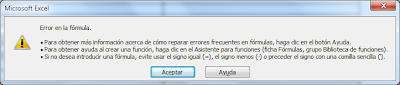 What happens is that you receive an error message when you enter the formula in a version of Excel in Spanish and are not readily available by translating manually each change of its functions and replacing the commas by semicolons, where applicable, to obtain this formula translated into Spanish:
What happens is that you receive an error message when you enter the formula in a version of Excel in Spanish and are not readily available by translating manually each change of its functions and replacing the commas by semicolons, where applicable, to obtain this formula translated into Spanish: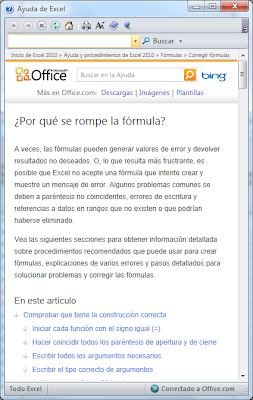 The reverse case is to have the formula written in Spanish and want to translate into English to upload it to an international forum. The forward and backward translation of the formulas will be resolved by my Excel formula translator that you can download for free from this page if you read a little further down.
The reverse case is to have the formula written in Spanish and want to translate into English to upload it to an international forum. The forward and backward translation of the formulas will be resolved by my Excel formula translator that you can download for free from this page if you read a little further down.Tables to translate Excel functions
Excel formulas translators
Formula Translation in English or the Excel local language
In column A write the apostrophe character (') followed by the formula in English. Write formulas in Spanish directly. (Enter formulas in cells marked in yellow).
| A column | Original formula |
| B column | Spanish formula |
| C column | English formula |
| D column | Result formula |
The list separator character for Excel function arguments in English is the comma (",") and in Spanish is the semicolon (";"). This separator is not set from Excel options but from the Control Panel of the operating system, entering the Regional and Language Settings, Additional Settings, Custom number formats, and modifying the list separator.
- FormulaLocal: explained in msdn.microsoft.com - FormulaLocal
- Formula: explained in msdn.microsoft.com - Formula
The macro code to translate formulas is in the worksheet "Formula":
Office Language Interface Pack (LIP)
I do wish to comment on a method to translate formulas allowing translation between two languages without being one of them English. The downside is that you have to be constantly switching from one language to another to see the translation of formulas.
office.microsoft.com - do i need a language pack or language interface pack
Cómo traducir localmente fórmulas Excel
Traducción de fórmulas Excel
Cuando busco fórmulas en los blogs de los gurús de Excel, todas están en inglés y me resulta imposible copiarlas y pegarlas en mis hojas de cálculo. Seguro que le ha pasado a cualquiera que esté leyendo esto. Otro problema del mismo estilo se me produce cuando intento escribir en un foro en inglés y la fórmula la tengo escrita en español.
En este enlace se puede descargar la última versión del traductor, pulsando en el botón Descargar del menú de arriba en OneDrive: (Descarga desde Google Drive o Microsoft OneDrive)
En Holanda, el excelente MVP Ron de Bruin escribió un artículo sobre internacionalización que explica cómo averiguar la versión y el lenguaje local de Excel y las funciones geolocalizadas a tener en cuenta aquí: rondebruin - international
Una de las páginas con las que mas aprendo fórmulas Excel es la de Chandoo que está escrita en inglés por el CEO - Chief Excel Officer llamado Purna Duggirala, cuyo propósito es convertirnos en formidables usuarios de Excel. ¡Y lo está consiguiendo con sus excelentes artículos! como éste: chandoo.org - formula forensics no 033
Claro que ver la fórmula escrita en inglés no ayuda mucho y tampoco se puede introducir en una celda para ver qué pasa, por ejemplo con:
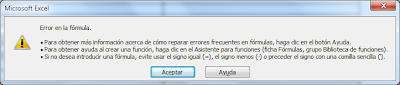 Lo que pasa es que salta un mensaje de error en la fórmula al introducirla
en una versión de Excel en español y no es fácil conseguir modificarla
manualmente traduciendo cada una de sus funciones y sustituyendo las comas
por puntos y comas, donde corresponda, para obtener la fórmula traducida al
español:
Lo que pasa es que salta un mensaje de error en la fórmula al introducirla
en una versión de Excel en español y no es fácil conseguir modificarla
manualmente traduciendo cada una de sus funciones y sustituyendo las comas
por puntos y comas, donde corresponda, para obtener la fórmula traducida al
español:
El caso contrario es tener escrita la fórmula en español y quererla traducir al inglés para subirla a un foro internacional. La traducción directa e inversa de las fórmulas serán resueltas mediante el traductor de fórmulas Excel que te puedes bajar y descargar gratuitamente desde esta página si lees un poco más abajo.
No se trata de usar una tabla de traducciones de las funciones de Excel de un idioma a otro, que de esas hay muchas tablas en Internet, con el agravante de que cada versión de Excel genera nuevos nombres de funciones con sus correspondientes traducciones a varios lenguajes, por ejemplo:
cherbe.free - traduc fonctions xl97
excelavanzado.com - glosario traducción de funciones
xperimentos.com - tabla de traduccion de formulas excel en espanol a ingles
Este procedimiento de traducción es muy laborioso y nada productivo, siendo propenso a generar errores (error-prone) y siendo difícilmente verificables estos errores de programación (bug-prone), ya que las funciones traducidas no tienen por qué coincidir con las originales, los operadores pueden ser malinterpretados y los argumentos pasados pueden ser incorrectos, lo que es complicado de subsanar y muy lento hasta conseguir la traducción exacta de la fórmula.
Para resolver la traducción de fórmulas hay varios procedimientos, como los que propone Jorge L. Dunkelman en su blog: jldexcelsp - traduccion de funciones excel
No quiero dejar de mencionar a David McRitchie que ha explicado en su página Web varios métodos para traducir fórmulas del inglés a otros idiomas, sobre todo con el uso de la Ventana Inmediato en el Editor de macros VBE: dmcritchie.mvps.org - excel/language
Una primera versión de este traductor la colgué en AyudaExcel.com hace dos años para compartirla con mis amigos del foro: ayudaexcel.com - traducir formulas al ingles al idioma local excel
En este enlace se puede descargar la última versión del traductor, pulsando en el botón Descargar del menú de arriba en Google Drive:
En la columna A escribe el signo de apóstrofo (') seguido de la fórmula en inglés. Escribe fórmulas en español directamente. (Introduce las fórmulas en las celdas marcadas en amarillo).
Cada una de las columnas del fichero indican lo siguiente:
- Columna A: Fórmula original
- Columna B: Fórmula en español
- Columna C: Formula in English
- Columna D: Formula resultante
En la celda A2 he incluido la fórmula en inglés copiada de la página de Chandoo.org, que aparece traducida al español en la celda B2. En la celda D2 se muestra el resultado de aplicar la fórmula que, al no ser correcta, resulta: #N/A. Si se introduce una fórmula en inglés en la columna A, se verá su traducción al español pero no la interpretará correctamente, indicando el error: #¿NOMBRE? (Ver la celda A7).
El carácter separador de listas y de argumentos de funciones de Excel en inglés es la coma (",") y en español es el punto y coma (";"). Este separador no se configura desde las opciones de Excel sino desde el Panel de Control del sistema operativo, entrando en la Configuración Regional y de Idioma, en Configuración Adicional, Personalizar formatos de Números, modificando el Separador de Listas.
El traductor de fórmulas está basado en dos propiedades del VBA de Excel:
- FormulaLocal: explicada en msdn.microsoft.com - FormulaLocal
- Formula: explicada en msdn.microsoft.com - Formula
El código macro para traducir las fórmulas está en la hoja "Formula":
No quiero dejar de comentar un método para traducir fórmulas que permite la traducción entre dos idiomas sin ser uno de ellos el inglés. El inconveniente es que hay que estar conmutando continuamente entre un idioma y otro para ver la traducción de las fórmulas.
Entrando en las Opciones de Excel y eligiendo la opción de Idioma, se pueden ver los idiomas instalados de Office y elegir los idiomas de la Ayuda y de la interfaz de usuario, siempre que se hayan agregado.
Para descargar idiomas adicionales, agrega nuevos idiomas desde las opciones de Excel o visita estas páginas:
office.microsoft.com - office language interface pack lip downloads
office.microsoft.com - necesito un paquete de idioma o un paquete de interfaz de idiomas
Si quieres saber más sobre la localización de fórmulas y funciones de Excel puedes leer estos artículos:
Project Chess - PC
|
|
|
Sharp MZ-700 From Wikipedia, the free encyclopedia |
|
|
|
MZ-700 series system configuration |
Until the advent of computers, programming and play chess with computers was a privilege of a minority with access to expensive computers owned by universities or companies. In 1978, a chess game running on a PC defeated a chess program running on a mainframe that cost 6 million dollars.
www.computerchess.org.uk
Proyecto Chess - PC
Proyecto Chess es el nombre en código del Proyecto de diseño del primer Computador Personal de IBM. Las mismas siglas PC sirven para denominar al Project Chess y al Personal Computer.
El primer IBM PC modelo 5150 fue presentado el 12 de agosto de 1981 y fue el comienzo de la mayor partida de ajedrez de la historia, en la que el objetivo era ganar la batalla para que la informática llegara a ser una tecnología ubicua y omnipresente en nuestras vidas y, desde hace 31 años, ¡lo están consiguiendo!
Mi primera experiencia con un PC
Mi primer contacto con lo más parecido a un PC fue en 1978 con un HP-97 mientras estudiaba en la Universidad. Hasta 1987 estuve rodeado de calculadoras y computadoras de la primeras generaciones de ordenadores personales y de mis primeros programas escritos en lenguaje máquina, en ensamblador, en Basic, Fortran o Pascal y me gustó tanto la informática que desde entonces no he parado de programar.
Lista de las computadoras personales de los años 80
En aquellos años devoraba todos los programas y revistas que caían en mis manos. La que mas me gustaba era, con diferencia, BYTE, que incluía todas las novedades tanto del hardware como del software de los primeros tiempos de los PCs.
Portadas de la revista BYTE con los primeros PCs
En noviembre de 1982 BYTE organizó un concurso de juegos y mi favorito fue JETSET - Jet Simulator Electronic Trainer, para pilotar un avión desde el despegue hasta el aterrizaje en una computadora TRS-80 Model II.
Tres años después de la aparición del PC, en 1984 llegó a mis manos mi primer ordenador personal, y que aún conservo, aunque lo compartiera con mi hermano era todo un Computador Personal - PC, pero sin disquetes.
Era un Sharp MZ-700 que ni siquiera tenía un monitor por lo que lo conectaba al único televisor de la casa mediante el modulador RF incorporado. Para reproducir los programas incluía un lector y grabador de cintas de casete a 1200 bits/segundo y para editar los programas disponía de un robusto teclado que aún funciona.
El siguiente esquema del MZ-700 procede de la página: www.sharpmz.org
|
|
|
Sharp MZ-700 From Wikipedia, the free encyclopedia |
|
|
|
MZ-700 series system configuration |
La pantalla se dividía en 25 líneas x 40 caracteres en una matriz de puntos de 8x8 y con gráficos de 8 colores). No había ningún lenguaje en la memoria ROM de 2 KB, usada para el boot o secuencia de arranque inicial de la máquina y las llamadas del Sistema Operativo - OS. En la cara A de una casete venía un intérprete del lenguaje de programación BASIC, con el que podía programar aplicaciones y juegos en sus 64 KB de memoria.
Software de los primeros PCs compatibles
En su manual de programación decía que era un "computador limpio" (nada que ver con estar libre de virus que aún no se había inventado para los primeros PCs), con su memoria totalmente en blanco al encenderlo, y que para usarlo se le debía cargar previamente un lenguaje de programación, con la ventaja de poderle enseñar el lenguaje que se deseara, aunque inicialmente incluía el BASIC "Beginner's All-purpose Symbolic Intruction Code" (Código de Instrucciones Simbólicas de Todo género para Principiantes) y decía que su estructura era la mas cercana a los lenguajes humanos de la época. Lo más fascinante era que ya no dependía de los ordenadores de la Universidad o de los de la oficina para hacer mis propias incursiones en la informática.
Otro programa que conseguí fue el pionero de las hojas de cálculo, el VisiCalc para el MZ-700 y en cuyo manual se decía que era una hoja electrónica con una matriz bidimensional de 256 columnas y un tamaño máximo limitado por la memoria RAM. Es interesante leer como Implementing VisiCalc by Bob Frankston
VisiCalc había sido desarrollado por Personal Software en 1979 para el Apple II y Microsoft desarrolló Multiplan en 1982 para competir con VisiCalc y lo instaló en los sistemas operativos CP/M y MS-DOS, pero le siguió como éxito de ventas Lotus 1-2-3 desde el 26 de enero de 1983.
Las primeras versiones del simulador de vuelo Microsoft Flight Simulator se usaron como la técnica de pruebas, conocida como benchmark, para saber si un PC era compatible. Si un computador podía correr sin problemas MSFS 1.0 y Lotus 1-2-3 era 100% IBM PC-compatible y, si fallaba, no lo era.
Unos años después de estos primeros PCs un grupo público de programadores ha diseñado un simulador de PC-compatible, el DOSBox con el objetivo de poder ejecutar programas y videojuegos originalmente escritos para el sistema operativo MS-DOS de Microsoft en ordenadores más modernos. ¡La partida de ajedrez continua!
Futuro del Project Chess
Hasta la llegada de los PCs, el programar y jugar al ajedrez con computadoras era un privilegio de una minoría con acceso a los carísimos ordenadores de las universidades o de las empresas. En 1978, un juego de ajedrez corriendo en un PC derrotó a un programa de ajedrez corriendo en un ordenador central de 6 millones de dólares.
computerhistory.org - A History of Computer Chess
El programa de ajedrez WChess de David Kittinger ganó en 1994 cinco de las seis partidas contra grandes maestros norteamericanos en la copa Intel-Harvard "Man vs. Machine". El 11 de mayo de 1997 fue el día en que el Campeón del Mundo de Ajedrez, Garry Kasparov, perdió contra un computador de IBM, el Deep Blue. Era capaz de analizar 200 millones de posiciones por segundo. En noviembre de 2006, el programa Deep Fritz era capaz de emular a Deep Blue con un PC que evaluaba solamente 8 millones de posiciones por segundo, pero que era capaz de buscar una media de 17 a 18 variaciones en el juego medio gracias a sofisticados algoritmos heurísticos, mucho mejores que la fuerza bruta. En 2009 un motor de juego de ajedrez, Pocket Fritz 4, corriendo en un teléfono móvil alcanzó el nivel de gran maestro.
Hace 7 años se ha creado un club de testers CCRL denominado "Computer Chess Rating Lists" que analiza las partidas entre más de 1000 programas de ajedrez y les dan lo puntos Elo con el nivel de juego que alcanzan. Sólo 2 jugadores en activo alcanzan los 2800 puntos Elo y ya hay 33 programas que lo alcanzan, aunque no estén homologados por la FIDE. Se puede consultar la lista en www.computerchess.org.uk
Mi lista de blogs
-
5 Ways to Redact in Microsoft Excel - Do you want to learn how to redact in Microsoft Excel? Follow along with the methods listed here. If you’ve ever handled confidential reports, HR records, ...Hace 1 día
-
Text from pictures in Excel - Excel recently added the ability to extract text from an image, either on the clipboard or from a selected file. To try this out I used a screenshot of a t...Hace 2 días
-
7 Casos Reales con SI + Y + O en Excel — Funciones Condicionales - En el trabajo siempre estamos decidiendo: ¿aprobado o no?, ¿envío gratis o con costo?, ¿en riesgo u OK?En Excel, esas […] The post 7 Casos Reales con SI ...Hace 2 días
-
Fórmulas REGEX en EXCEL - Descubre REGEX en EXCEL en este post y practica con ejemplos. Las expresiones regulares (abreviado RE GEX, Regular Expressions) es una herramienta para b...Hace 3 días
-
Cómo insertar archivos Excel en páginas web - 🔝*To translate this blog post to your language, select it in the top left Google box. * Como este blog es didáctico, la manera que tengo de llegar a ...Hace 6 días
-
CREAR FLUJO EN POWER AUTOMATE PARA ENVIAR RECORDATORIO DE CUMPLEAÑOS - Hola a todos! Ya que me lo habéis pedido, os mostraré con detalle el flujo que construí con Alicia, mi hija, para que que nos … La entrada CREAR FLUJO E...Hace 3 semanas
-
Who is my boss’s boss? [Data Analytics Challenge – 001] - Let’s try something different. I will share a data analytics challenge here. Post your solutions in the comments. Our first challenge involves Employee D...Hace 4 semanas
-
How to Get Started With Excel FILTER Function - In the video below, I show how to get started with the Excel FILTER function, which is available in Office 365. You can enter a formula in one cell, and th...Hace 4 semanas
-
Todo lo que debes saber sobre la función EVALUAR en Excel - Antes de empezar con este tema, te lo digo claro: No te recomiendo que uses la función EVALUAR en tus archivos de Excel. Y no… The post Todo lo que debes...Hace 5 semanas
-
🛠️ Error Formula.Firewall en Power Query: ¿Qué es y cómo solucionarlo? - Power Query es una herramienta poderosa para transformar y combinar datos en Excel o Power BI. Sin embargo, en algunos escenarios comunes, puedes encontrar...Hace 1 mes
-
Regresos 15 - Generaciones con cifras y potencias - En una entrada antigua de este blog se invitaba a buscar igualdades similares a la siguiente: 882+332=8833 En aquella ocasión se dio más protagonismo a ...Hace 2 meses
-
Cómo hacer gráficos en Excel - Excel es una de las herramientas más potentes y versátiles para el análisis y la presentación de datos. Los gráficos en Excel no solo ayudan a visualizar...Hace 5 meses
-
Fin - Llevo tiempo pensando esta entrada y no sé que decir. Analisis y Decisión nació en 2008 y no ... Leer más »Hace 7 meses
-
Análisis DAFO (FODA, DOFA) las decisiones con Excel - Para conocer la situación de una empresa, proyecto o persona, recurrimos al análisis DAFO (FODA, DOFA) en la toma de decisiones con Excel. El los años sese...Hace 9 meses
-
Color, Conditions, and Copilot: How to save time using conditional formatting with Copilot in Excel - Hi everyone, this is part 11 in a series of posts to show you some of the things that are possible to do with Copilot in Excel. *What is conditional f...Hace 10 meses
-
How To Predict Bearing Life With Excel - When you work in mechanical engineering, understanding the reliability and performance of bearings under various conditions is crucial. Bearings are the co...Hace 1 año
-
-
TikTok’s search evolution - 2 in 5 Americans use TikTok as a search engine. Nearly 1 in 10 Gen Zers are more likely to rely on TikTok than Google as a search engine. More than half of...Hace 1 año
-
Unblocking and Enabling Macros - When Windows detects that a file has come from a computer other than the one you're using, it marks the file as coming from the web, and blocks the file....Hace 2 años
-
Office Scripts: Trabajando con Tablas - [image: Office Scripts: Trabajando con Tablas] Me he dado cuenta que últimamente solo escribo de lenguaje M (es mi pequeño vicio)... pero hay que liberar l...Hace 2 años
-
Hello world! - [image: Hello world!] Welcome to WordPress. This is your first post. Edit or delete it, then start writing!Hace 2 años
-
La importancia de saber mecanografía en 2022 - [image: Resultado de imagen de mecanografía viñeta escribiendo a máquina] Según la RAE, la mecanografía es el arte de escribir a máquina. Hace unos cuantos...Hace 3 años
-
London Excel Meetup Workbooks - The workbooks used in my presentation on “Analytical and Interactive Dashboards in Excel” at the London Excel Meetup, September 3, 2020Hace 5 años
-
Cálculo de jornada que termina al día siguiente (Power Query) y despedida - [image: Cálculo de jornada que termina al día siguiente (Power Query) y despedida] Este blog se ha ocupado de cálculos de tiempo con bastante intensidad, c...Hace 5 años
-
Agenda Perpetua Excel Calendario Perpetuo - Saludos a los ingenieros y a todos los que forman parte de nuestra comunidad de planillas Excel para ingeniería civil, ya se vienen las fiestas navideñas y...Hace 5 años
-
International Keyboard Shortcut Day 2019 - The first Wednesday of every November is International Keyboard Shortcut Day. This Wednesday, people from all over the world will become far less efficient...Hace 5 años
-
Welcome, Prashanth! - Last March, I shared that we were starting to look for a new CEO for Stack Overflow. We were looking for that rare combination of someone who… Read more "W...Hace 5 años
-
Visualize parts and whole - combine clustered column and stacked column charts - *Inga: Disa what?* *Igor: -ppeared.* by The FrankensTeam ------------------------------ Really it was 3 years ago we posted our last article? *Freddy: Th...Hace 6 años
-
Salvador Sostres, analfabeto profesional - Los nuevos tiempos traen nuevas profesiones. Internet, además, ha revolucionado el mundo del periodismo y la palabra escrita. Adaptarse o morir, ese es el ...Hace 7 años
-
Planificación de compras - Realizar una lista con los productos que necesitamos y que formarán parte de nuestra cesta de la compra nos ayuda a *encontrar la combinación de bienes p...Hace 13 años
-
-
-
-
-
-
-
-
-















